-
Produk
Produk Prime
Lihat semua -
Layanan New Dana Siap Pakai
-
Solusi Bisnis
Solusi Bisnis
Semua solusi untuk segala jenis bisnismu.
Lebih lanjutNewAplikasi Mobile Custom
Miliki Aplikasi Penjualan & Loyalty, Tingkatkan Retensi dan Percepat Transaksi
Pelajari lebih lanjut - Harga
- Support
- Demo majoo
Outlet
Akun dan Rekening
Informasi dan Grup Outlet
Produk
Buku Menu
Daftar Departemen
Daftar Kategori
Daftar Produk
Produk Layanan
Produk Ekstra
Deposit
Daftar Harga Ojek Online
Cetak Barcode
Produk Paket
Penjadwalan Harga
Kategori Catatan
Informasi Karyawan
Daftar Karyawan
Daftar Grup Komisi
Hak Akses
Absen
Payroll
majooTeams
Pengaturan Struk, Biaya, dan Pajak
Pengaturan Kasir
Pengaturan Perangkat
Pengaturan E-Wallet
Data Pelanggan
Daftar Pelanggan
Grup Pelanggan
Grup Harga Spesial
Kustom Data Pelanggan
Promosi
Kupon
Notifikasi Perubahan Data
Notifikasi Perubahan Data
Informasi Umum
Melalui halaman QRIS majoo Anda bisa melakukan pengajuan QRIS untuk memudahkan pelanggan melunasi pembayaran menggunakan dompet digital. Terdapat dua tipe QRIS yang bisa diajukan, yakni dinamis dan statis.
QRIS statis sendiri memiliki kode QR yang bersifat permanen atau tetap. Anda bisa mencetak kode tersebut dan kemudian meminta pelanggan melakukan scan setiap mereka ingin melunasi pembayaran. Sementara itu, sesuai namanya, QR dinamis memiliki kode yang bersifat dinamis atau berubah-ubah. Kode pembayaran yang ditampilkan akan berbeda-beda di setiap transaksi sehingga relatif lebih aman. Namun demikian, hal ini berarti Anda tidak bisa mencetak kode QR dinamis.
Halaman QRIS majoo sendiri bisa diakses dengan memilih opsi Layanan > majoopay > QRIS majoo. Pada bagian ini, Anda akan menemukan semua informasi terkait pengajuan dan cara penggunaan QRIS majoo.
Pengajuan QRIS majoo (Statis)
Berikut ini adalah beberapa langkah yang bisa Anda ikuti untuk melakukan pengajuan QRIS majoo (statis) melalui dashboard majoo:
1. Login ke dashboard majoo dan pilih opsi Lainnya > Layanan > majoopay > QRIS majoo
2. Setelah masuk ke halaman QRIS majoo, klik Tambah QRIS majoo

3. Layar akan menampilkan jendela pop-up. Pilih opsi QRIS Statis dan tentukan outlet. Setelah yakin dengan pengaturan yang dibuat, klik Selanjutnya.

4. Anda akan otomatis diarahkan ke halaman berisi syarat dan ketentuan. Pastikan untuk memberikan tanda ceklis di bagian bawah layar sebagai tanda persetujuan. Setelah itu lanjutkan dengan klik Selanjutnya.

5. Berikutnya Anda akan diarahkan untuk melengkapi data-data di bagian Informasi Bisnis. Anda wajib untuk mencantumkan keterangan terkait jenis bentuk usaha, nama penanggung jawab, nomor KTP, nomor telepon, dan informasi lokasi. Anda juga wajib melampirkan dokumen KTP. Setelah selesai, klik Selanjutnya.
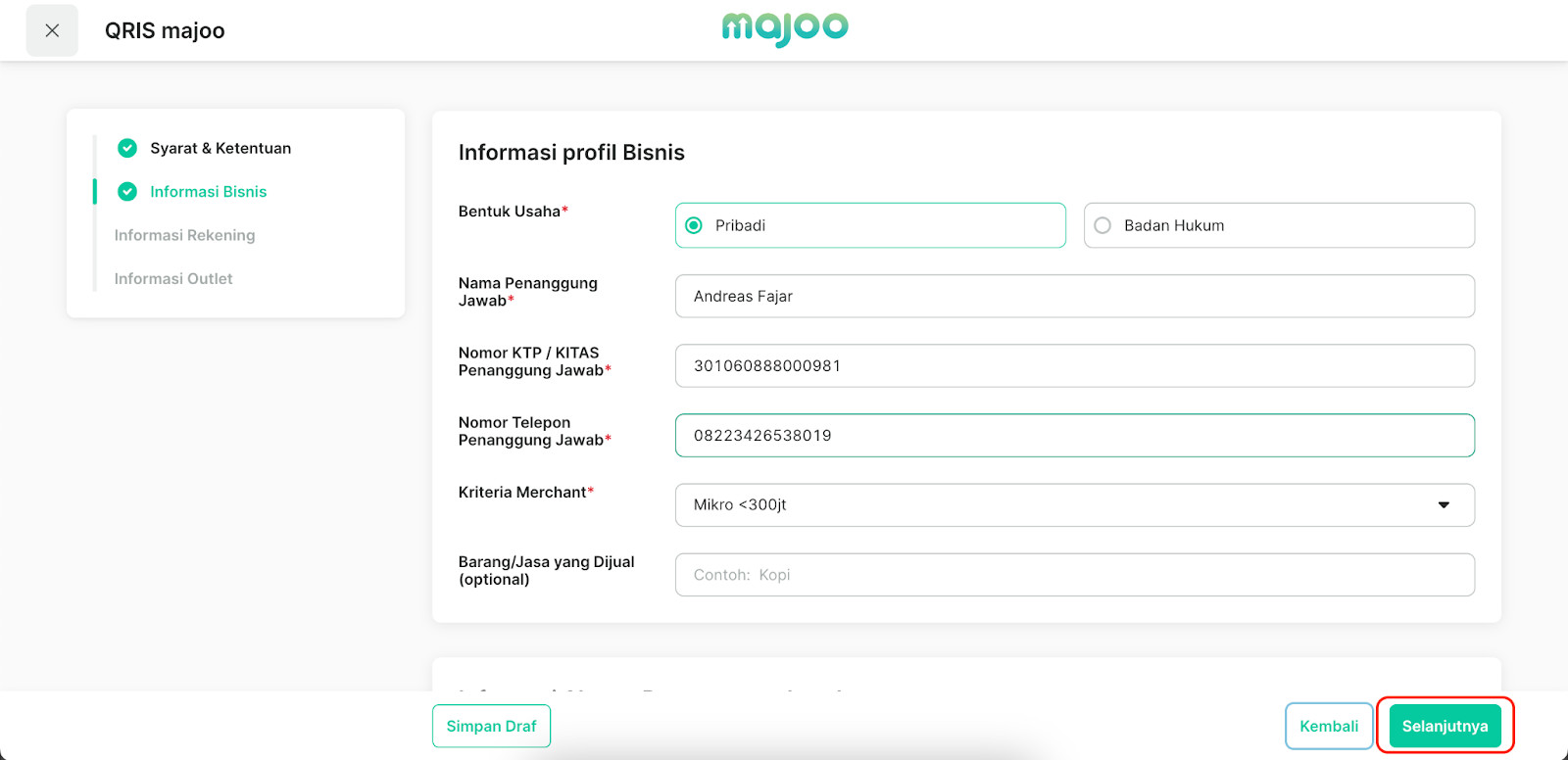
6. Selanjutnya Anda diarahkan ke halaman Informasi Rekening. Di sini Anda bisa mengatur rekening yang akan digunakan untuk pencairan dana yang masuk melalui QRIS. Anda bisa memilih dari rekening yang sudah terdaftar di dashboard majoo atau menambahkan rekening baru dengan klik Tambah Rekening Bank. Setelah menyelesaikan pengaturan rekening, klik Selanjutnya.

7. Terakhir, Anda akan diarahkan ke halaman Informasi Outlet. Di sini Anda bisa melengkapi informasi lokasi outlet (alamat, provinsi, kota, kecamatan, dan lain-lain). Untuk memudahkan, Anda bisa memberikan tanda ceklis pada opsi Samakan dengan Alamat Pemilik untuk menyalin informasi alamat sesuai dengan yang sebelumnya Anda cantumkan di bagian Informasi Bisnis. Setelah selesai, klik Simpan.

8. Layar akan menampilkan jendela pop-up, klik Ya, Lanjutkan untuk melakukan konfirmasi

9. Jika semua dilakukan dengan benar, Anda akan otomatis diarahkan ke halaman QRIS majoo. Sementara itu, pengajuan yang baru dibuat akan tersimpan di tab QRIS Belum Aktif dengan status Diproses.

10. Anda bisa memeriksa status pengajuan QRIS dengan mengakses halaman QRIS majoo. Proses pengajuan dan persetujuan akan memakan waktu kurang lebih 1-2 hari kerja. Jika semua persyaratan sudah dipenuhi dan sesuai, pengajuan Anda akan muncul di tab QRIS Aktif.

Pengajuan QRIS majoo (Dinamis)
Berikut ini adalah beberapa langkah yang bisa Anda ikuti untuk melakukan pengajuan QRIS majoo (dinamis) melalui dashboard majoo:
1. Login ke dashboard majoo dan pilih opsi Layanan > majooPay > QRIS majoo
2. Setelah masuk ke halaman QRIS majoo, klik tombol Tambah QRIS majoo

3. Layar akan memunculkan jendela pop-up. Pilih opsi QRIS Dinamis, tentukan outlet, lalu klik Selanjutnya

4. Anda akan otomatis diarahkan ke halaman berisi syarat dan ketentuan. Pastikan untuk memberikan tanda ceklis di bagian bawah layar sebagai tanda persetujuan. Setelah itu lanjutkan dengan klik Selanjutnya.

5. Berikutnya Anda akan diarahkan untuk melengkapi data-data di bagian Informasi Bisnis. Anda wajib untuk mencantumkan keterangan terkait jenis bentuk usaha, nama penanggung jawab, nomor KTP, nomor telepon, dan informasi lokasi. Anda juga wajib melampirkan dokumen KTP. Setelah selesai, klik Selanjutnya.

6. Selanjutnya Anda diarahkan ke halaman Informasi Rekening. Di sini Anda bisa mengatur rekening yang akan digunakan untuk pencairan dana yang masuk melalui QRIS. Anda bisa memilih dari rekening yang sudah terdaftar di dashboard majoo atau menambahkan rekening baru dengan klik Tambah Rekening Bank. Setelah menyelesaikan pengaturan rekening, klik Selanjutnya.

7. Terakhir, Anda akan diarahkan ke halaman Informasi Outlet. Di sini Anda bisa melengkapi informasi lokasi outlet (alamat, provinsi, kota, kecamatan, dan lain-lain). Untuk memudahkan, Anda bisa memberikan tanda ceklis pada opsi Samakan dengan Alamat Pemilik untuk menyalin informasi alamat sesuai dengan yang sebelumnya Anda cantumkan di bagian Informasi Bisnis. Setelah selesai, klik Simpan.

8. Layar akan menampilkan jendela pop-up, klik Ya, Lanjutkan untuk melakukan konfirmasi

9. Jika semua dilakukan dengan benar, Anda akan otomatis diarahkan ke halaman QRIS majoo. Sementara itu, pengajuan yang baru dibuat akan tersimpan di tab QRIS Belum Aktif dengan status Diproses.

10. Anda bisa memeriksa status pengajuan QRIS dengan mengakses halaman QRIS majoo. Proses pengajuan dan persetujuan akan memakan waktu kurang lebih 1-2 hari kerja. Jika semua persyaratan sudah dipenuhi dan sesuai, pengajuan Anda akan muncul di tab QRIS Aktif.

11. Sebagai informasi tambahan, seluruh proses ini akan otomatis membuat bisnis Anda mengirimkan pengajuan untuk dua jenis QRIS secara bersamaan:
- QRIS Online: Menggunakan MID (Merchant ID) atas nama PT majoo Teknologi. Dengan proses persetujuan yang relatif cepat, Anda bisa menggunakan QRIS ini untuk mencatat pembayaran dalam waktu kurang lebih 1 hari setelah pengajuan
- QRIS Dinamis: Menggunakan MID (Merchant ID) atas nama outlet atau bisnis Anda sendiri. Namun demikian, proses persetujuan untuk QRIS ini akan membutuhkan waktu 4-5 hari kerja sehingga Anda harus sedikit lebih bersabar sebelum bisa menggunakannya sebagai metode pembayaran.
Anda sepenuhnya memiliki kebebasan untuk memilih QRIS mana yang akan digunakan untuk mencatat pembayaran dari pelanggan (Online atau dinamis).
12. Beberapa informasi tambahan yang perlu Anda ketahui mengenai QRIS Online:
- QRIS Online adalah metode pembayaran QRIS yang menggunakan MID atau Merchant ID atas nama PT. majoo Teknologi Indonesia
- QRIS Online akan otomatis aktif ketika Anda melakukan pengajuan QRIS Dinamis melalui menu Lainnya - Layanan - majoopay - QRIS majoo di dashboard majoo
- Aktivasi QRIS Online membutuhkan waktu relatif lebih singkat dibandingkan QRIS Dinamis (1 hari kerja sejak pengajuan), sehingga bisa menjadi alternatif bagi Anda yang ingin segera melakukan pencatatan transaksi QRIS sembari menunggu QRIS Dinamis (dengan MID atas nama bisnis sendiri) aktif.
- Dana transaksi yang masuk melalui QRIS Online akan dicairkan ke rekening yang Anda daftarkan sebagai rekening settlement, dengan mekanisme yang sama seperti QRIS Dinamis
- QRIS Online tidak bisa dinonaktifkan kecuali dengan permintaan khusus ke tim majoo
Mencetak QRIS majoo (Statis)
Berikut ini adalah beberapa langkah yang bisa Anda ikuti untuk mencetak label QRIS majoo (statis) melalui dashboard majoo:
1. Login ke dashboard majoo dan pilih opsi Layanan > majoopay > QRIS majoo
2. Pastikan sudah ada pengajuan QRIS majoo (statis) yang telah disetujui. Setelah masuk ke halaman QRIS majoo, Anda akan melihat kode QR di sisi atas layar. Klik Cetak QRIS.

3. Layar akan otomatis menampilkan opsi untuk mencetak label barcode. Anda bisa memilih opsi Save as PDF untuk menyimpan kode QR sebagai dokumen PDF. Namun jika perangkat Anda sudah terhubung dengan printer, Anda bisa memilih printer tersebut dan langsung mencetak label QR untuk kemudian diletakkan di outlet.

Memeriksa Pengajuan QRIS majoo Ditolak
Berikut ini adalah beberapa langkah yang bisa Anda ikuti untuk memeriksa penolakan pengajuan QRIS majoo melalui dashboard majoo:
1. Login ke dashboard majoo dan pilih opsi Layanan > majooPay > QRIS majoo
2. Setelah masuk ke halaman QRIS majoo, gulirkan layar ke bawah dan klik QRIS Belum Aktif pada bagian Riwayat Pengajuan QRIS

3. Selanjutnya klik ikon berbentuk pensil pada pengajuan dengan status Ditolak

4. Setelah proses loading, Anda akan bisa membaca alasan penolakan di bagian atas layar. Selanjutnya Anda bisa meng-edit keterangan yang tampil di layar, maupun melakukan pengisian data ulang di bagian sebelumnya. Setelah selesai, klik Simpan untuk melakukan pengajuan ulang.

5. Jika semua dilakukan dengan benar, Anda akan otomatis diarahkan ke halaman QRIS majoo dan pengajuan ulang yang baru saja dibuat akan tampil di tab QRIS Belum Aktif dengan status Diproses.

Mencatat Pembayaran Transaksi dengan QRIS majoo (Dinamis)
Berikut ini adalah beberapa langkah yang bisa Anda ikuti untuk mencatat pembayaran transaksi menggunakan QRIS majoo (statis) di aplikasi POS majoo:
1. Login ke aplikasi POS majoo, input produk yang ingin dibeli customer, lalu tekan Bayar

2. Setelah masuk halaman Pembayaran, pilih opsi QRIS majoo di menu Metode Pembayaran yang ada di sisi kiri layar

3. Pilih opsi QRIS majoo Dinamis
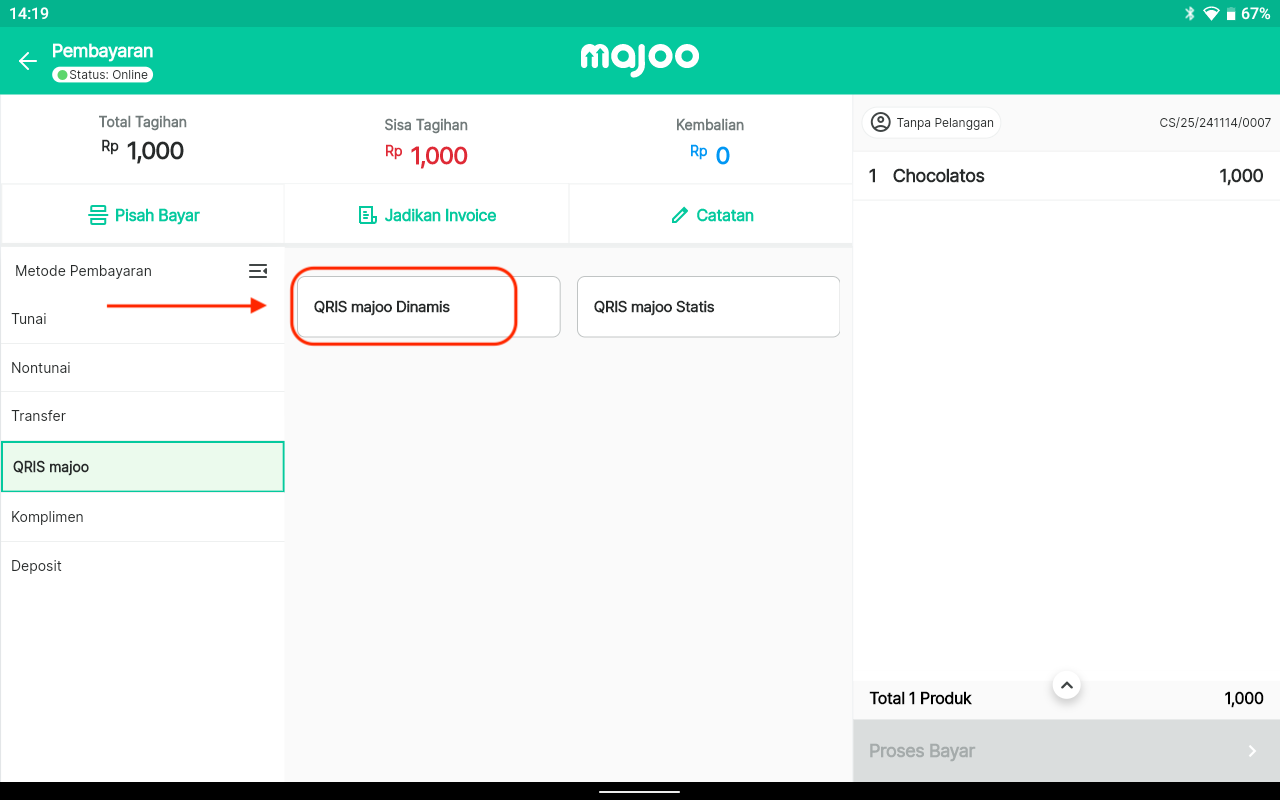
4. Sistem akan menampilkan pop-up QRIS majoo Dinamis. Pada tahap ini ada dua langkah yang bisa Anda lakukan:
- Menunjukkan kode QR yang tampil di layar kepada pelanggan dan memintanya melakukan scan untuk melunasi pembayaran, atau
- Menekan tombol Bagikan Kode QRIS dan mengirimkan kode QR ke Whatsapp atau Email pelanggan, lalu memintanya melakukan pelunasan tagihan
5. Setelah pelanggan mengkonfirmasi bahwa pembayaran telah selesai dilakukan, tekan Cek Pembayaran atau layar akan otomatis berpindah ke tampilan lunas

6. Jika pembayaran benar-benar telah dilunasi, Anda akan menerima notifikasi Transaksi Berhasil. Tekan Selesai untuk kembali ke halaman utama.
Mencatat Pembayaran Transaksi dengan QRIS majoo (Statis)
Berikut ini adalah beberapa langkah yang bisa Anda ikuti untuk mencatat pembayaran transaksi dengan QRIS majoo (Statis):
1. Login ke aplikasi POS majoo hingga masuk ke halaman utama kasir
2. Input produk yang ingin dibeli pelanggan, lalu tekan Bayar
3. Setelah masuk halaman Pembayaran, pilih opsi QRIS majoo dan lanjutkan dengan tekan QRIS majoo Statis
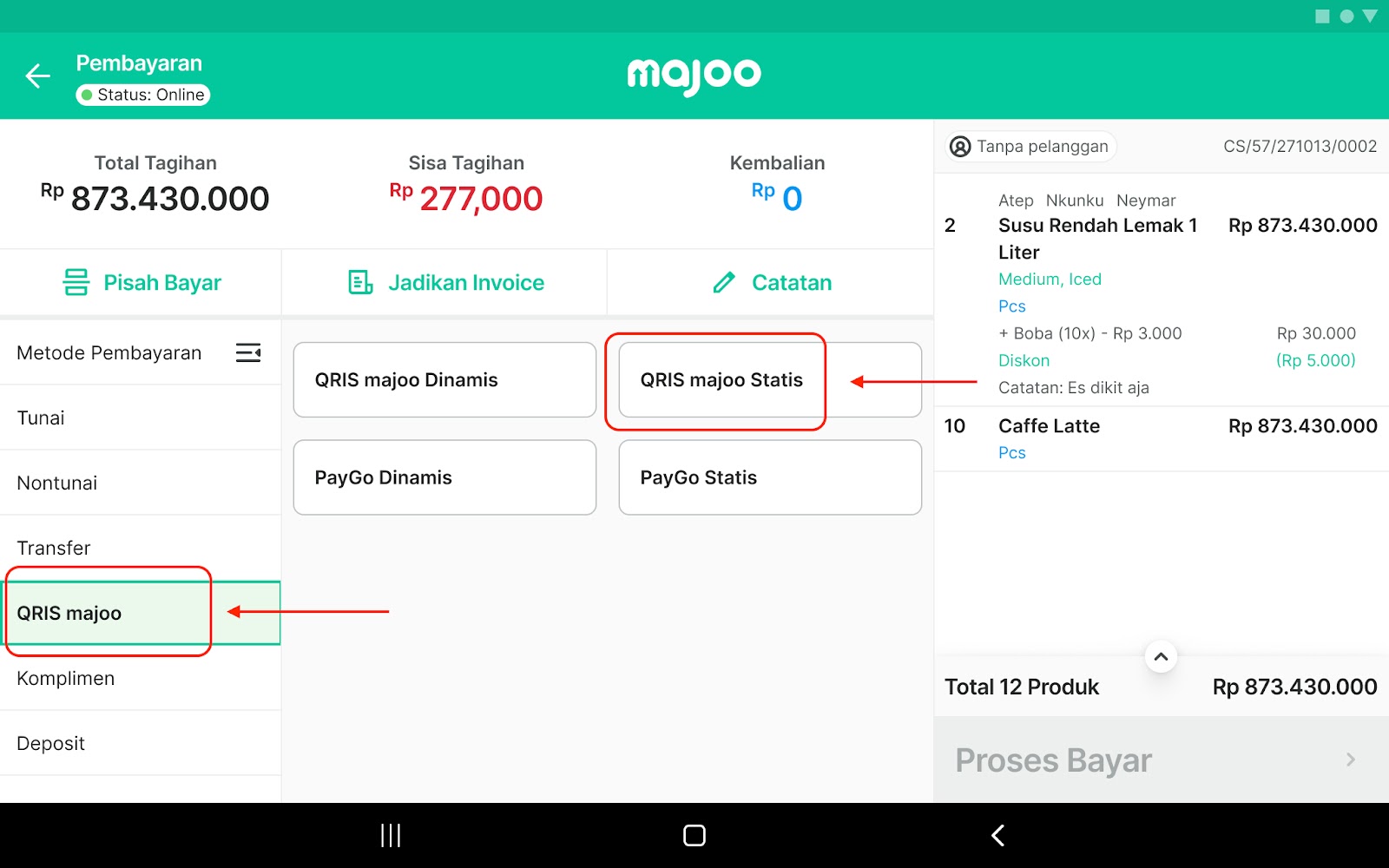
4. Sistem akan menampilkan pop-up QRIS majoo Statis, tekan opsi Tampilkan QRIS
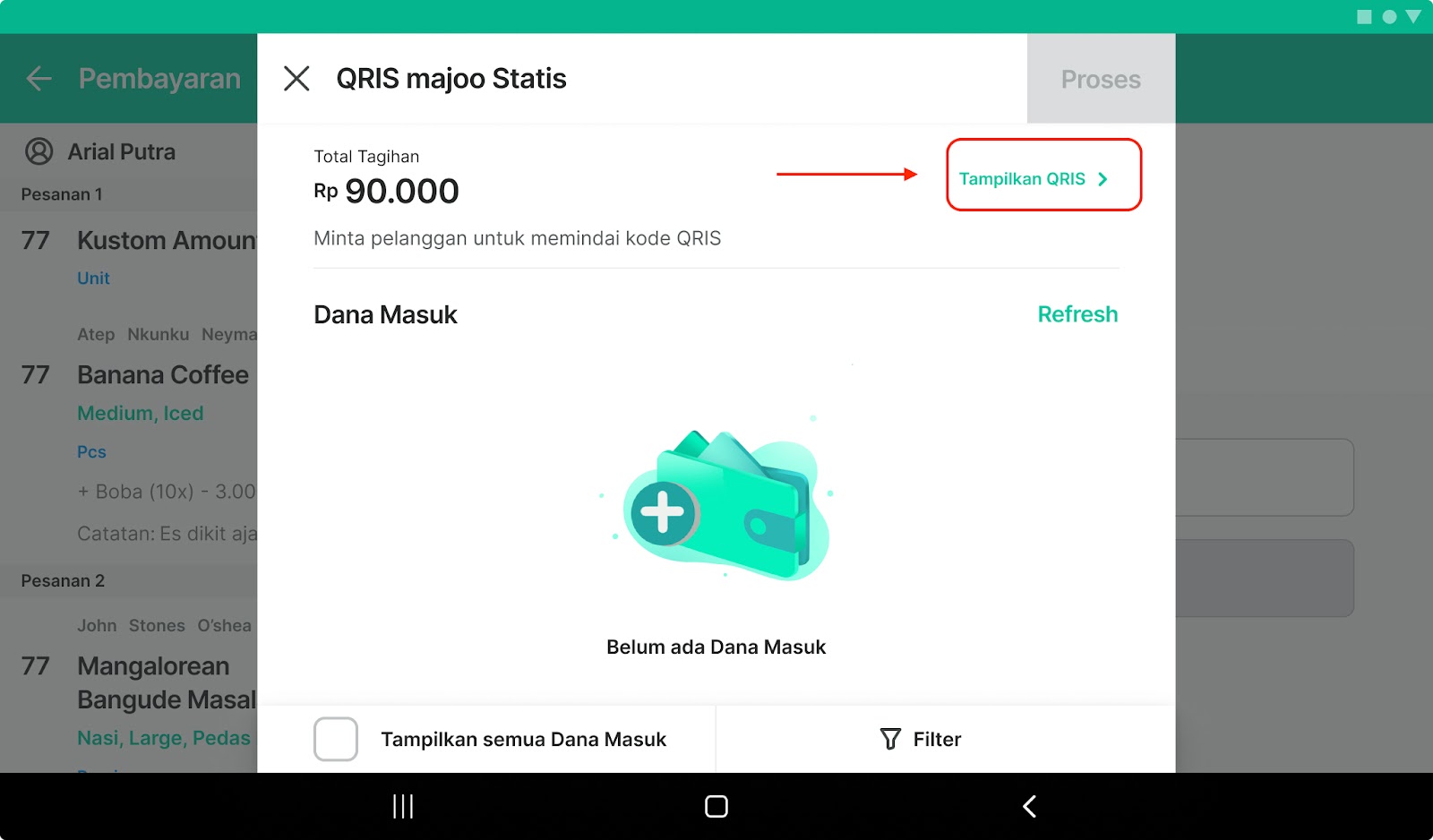
5. Layar akan menampilkan kode QR statis. Minta pelanggan untuk melakukan scan dan melunasi tagihan
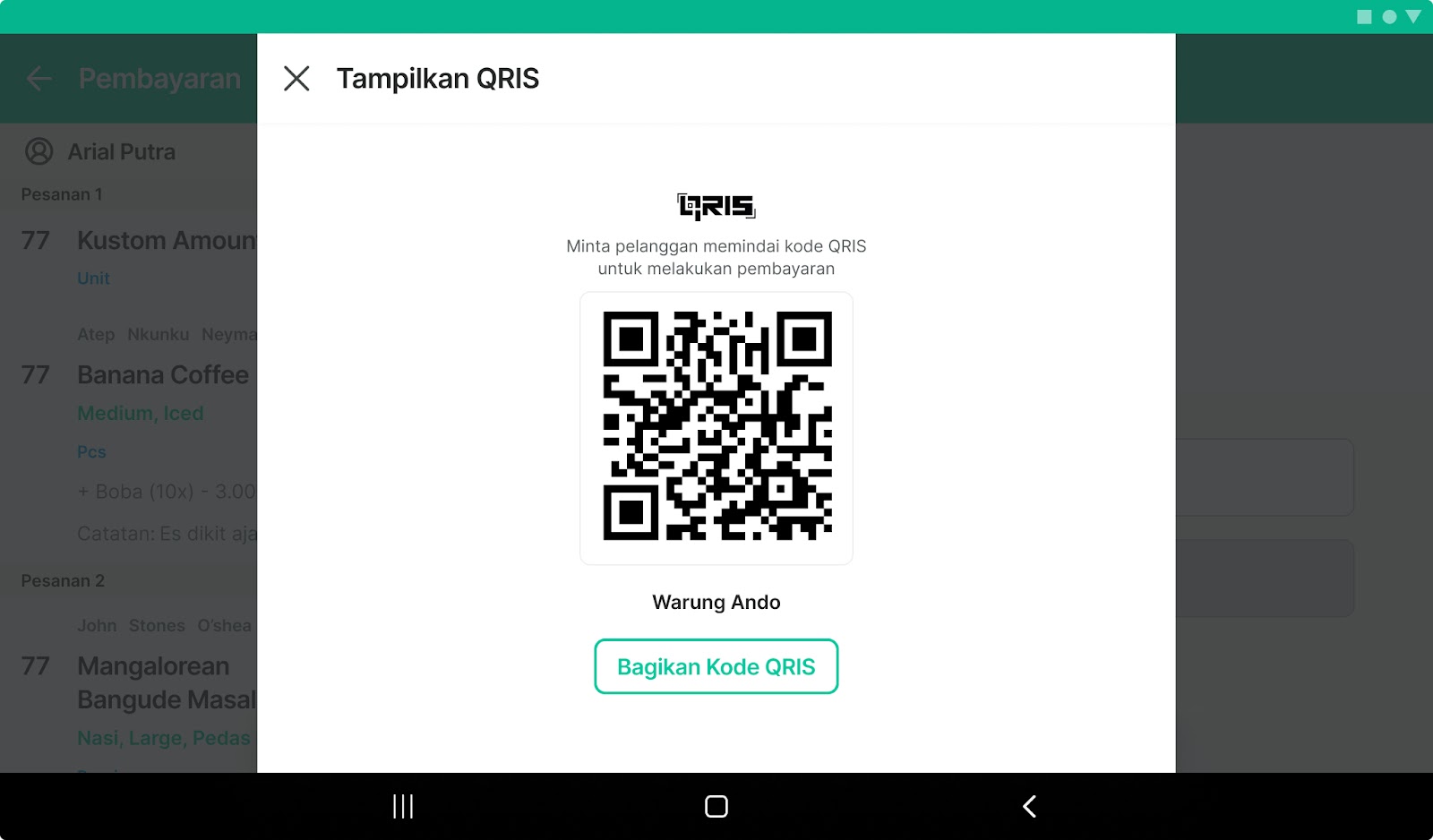
6. Tekan tanda silang untuk kembali ke halaman sebelumnya. Setelah pelanggan melakukan pembayaran, tekan opsi Refresh
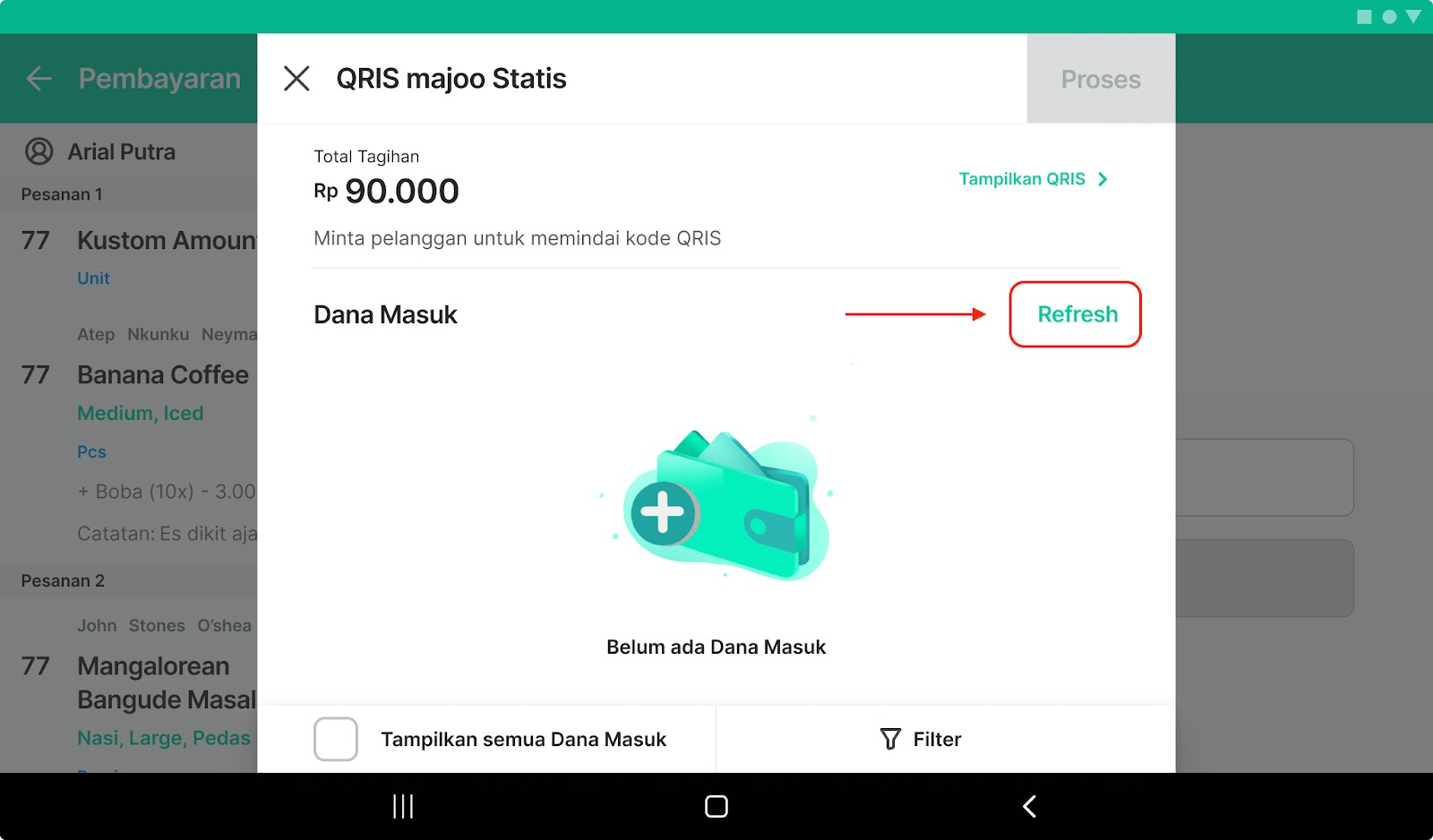
7. Aplikasi POS akan menampilkan checkbox dengan nominal sesuai dana yang masuk dari pembayaran pelanggan. Berikan tanda ceklis, lalu tekan Proses
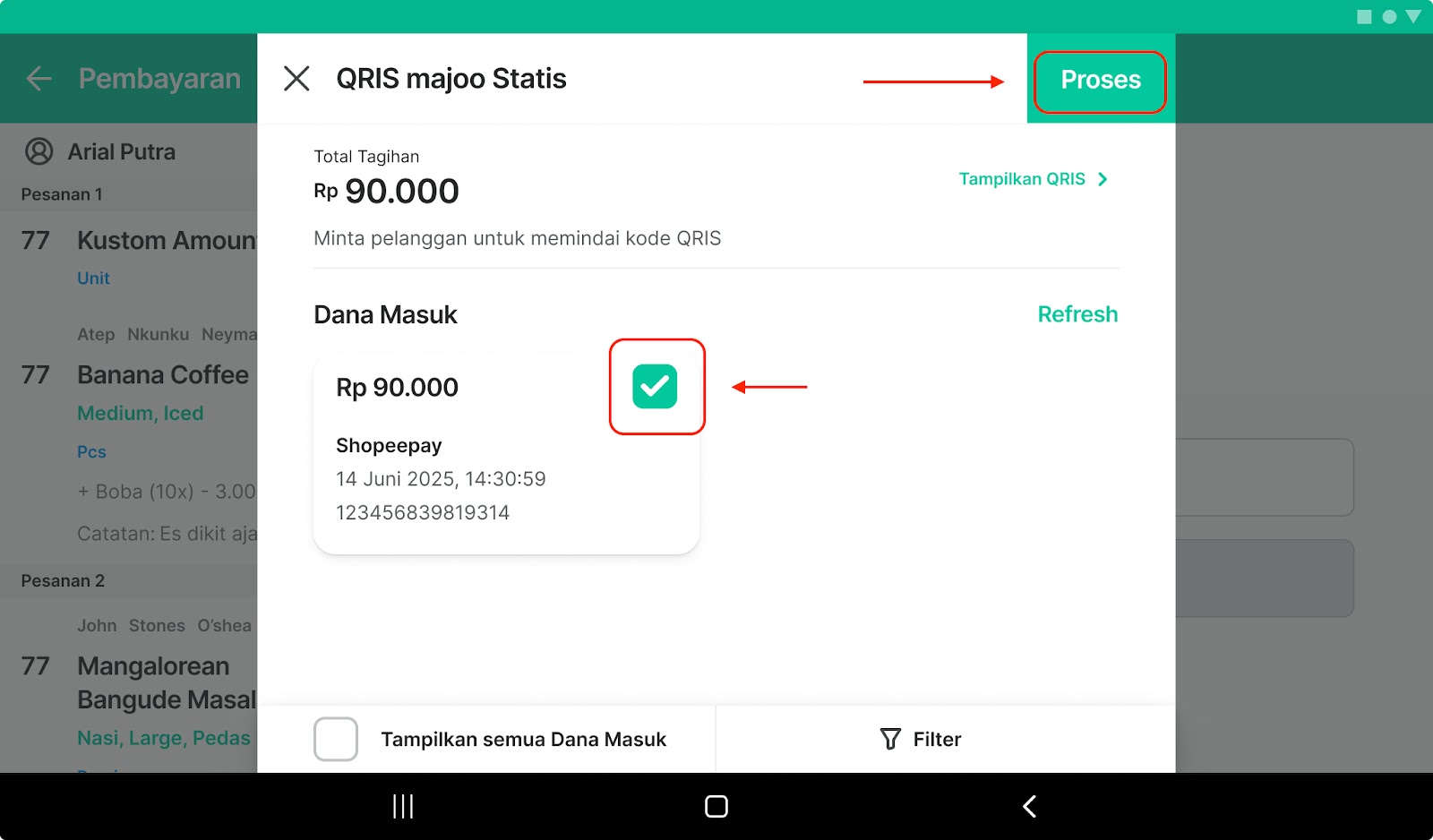
8. Jika pembayaran benar-benar masuk, Anda akan mendapatkan pesan Transaksi Berhasil. Tekan Selesai untuk kembali ke halaman awal

Persyaratan dan Kondisi Settlement
Berikut ini adalah beberapa ketentuan yang perlu Anda ketahui terkait syarat dan kondisi untuk proses settlement atau pencairan dana QRIS majoo/majoopay:
1. Settlement akan diproses oleh pihak majoo pada H+1 dari tanggal transaksi
2. Proses settlement sendiri berjalan dalam tiga tahapan:
- Dana dari transaksi QRIS akan ditampung terlebih dahulu oleh enam (6) provider yang bekerjasama dengan majoo, yakni LinkAja, DANA, Xendit, ShopeePay, BCA, dan BRI
- Pada H+1 setelah transaksi, dana dari enam provider akan ditransfer ke rekening BCA, Mandiri, maupun BRI atas nama majoo Indonesia
- majoo kemudian mentransfer dana ke pelanggan, sesuai dengan rekening settlement yang sudah didaftarkan di dashboard
3. Beberapa hal yang mungkin menyebabkan keterlambatan settlement atau dana tidak kunjung masuk:
- Pelanggan menggunakan rekening settlement di luar BCA, Mandiri, atau BRI. Hal ini berpotensi menimbulkan keterlambatan karena proses transfer ke beda bank umumnya membutuhkan waktu sedikit lebih lama.
- Transaksi terjadi di Jumat dan menggunakan provider Link Aja, DANA, atau Xendit. Ketiga provider tersebut hanya melakukan transfer dana di hari kerja dan hal ini berpotensi menimbulkan keterlambatan.



























